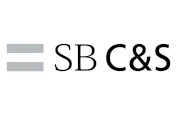Linksys Velop WRT Pro 7 ホーム&ビジネス向け OpenWrt WiFi 7 ルーター
ネットワークの祭典「Interop Tokyo 2025」にて審査員特別賞 受賞製品。
Linksys(リンクシス)が、オープンソースの世界に本格回帰しました。 世界で圧倒的シェアを誇った名機 WRT54G を起点に誕生した OpenWrt は、その後約20年にわたり進化を続け、現在では WiFi ルーターの事実上の業界標準OS として広く利用されています。
Velop WRT Pro 7 は、OpenWrt をベースに Qualcomm ハードウェアに最適化したファームウェアを搭載する、 世界初のオープンソース WiFi 7 ルーターです。
OpenWrt が難しいと言われる要因の OS インストールや初期設定は、Linksys が工場出荷時にすべて実施済み。 DHCP自動でよい環境であれば、通電するだけでインターネットと Wi-Fi をすぐに利用可能です。 ユーザーフレンドリーなWEB管理画面 LUCIで直感的に操作できます。
一般的な市販ルーターは、あらかじめ用意された機能や設定範囲の中でしか利用できません。 一方 Velop WRT Pro 7 では、opkg による機能拡張、SSH ログインによる CLI 操作、シェルスクリプトを用いた詳細設定や高度なチューニングが自由自在に可能です。
さらに近年では、GPT-5.2 や Gemini などの生成AIを活用することで、CLI ベースの設定・運用がより直感的かつ高度に進化しています。 自然言語で要件を整理し、複雑なネットワーク設定やスクリプト作成、トラブル時のログ解析まで AI が強力にサポート可能です。
また、追加モジュールにより WireGuard / Tailscale などの VPN や、 OCN バーチャルコネクトをはじめとする NTT 回線固有の IPoE 方式 にも対応します。
Velop WRT Pro 7 は、 法人・プロシューマーには OpenWrt の圧倒的な拡張性を、一般ユーザーには市販ルーター並みの手軽さと安心感を提供する、 生成AI時代に最適化された新しい OpenWrt ルーターです。
Linksys Velop WRT Pro 7 追加モジュール
- オートIPoE NTT IPv4 over IPv6対応モジュール(map-e/ds-lite/ipip)
- VPNアシスタント WireGuard/Tailscale対応モジュール
- Setupアシスタント アクセスポイント、2台連携対応モジュール
Linksys Velop WRT Pro 7 ご購入はこちらまで
製品の特徴
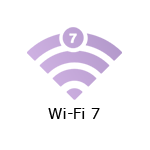
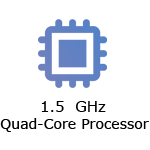
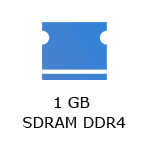
- Wi-Fi 7 802.11be トライバンド / 2x2x2空間ストリーム
- Qualcomm IPQ9554 1.5 GHzクアッドコアプロセッサ搭載
- メモリ1GB DDR4
- 工場出荷設定で、ログインPW、SSID等の初期設定済み
- SSHログイン接続利用可能、Luciブラウザ管理画面利用可能、各種拡張機能・opkgパッケージインストール可能
- OpenVPN、Dynamic DNS、UPnP、MLO等 実装済み
- WireGuard、Tailscale、StrongSwan、ZeroTier 追加モジュールにて対応
- Bashスクリプトにより素早いキッティング作業が可能
ハードウェア仕様
- WLAN Qualcomm® QCN6274 and Qualcomm® IPQ9554 トライバンド
- 2.4GHz b/g/n/ax - 1K QAM OFDMA
- 5.0GHz a/n/ac/ax/be - 4K QAM OFDMA
- 6.0GHz ax/be - 4K-QAM OFDMA
- VLAN:対応
- サイズ:9.51 cm x 9.51 cm x 21.79 cm(長さ x 幅 x 高さ)
- 重量:950.24 グラム
- ポート:
- 2.5 Gbps マルチギガインターネットポートx1
- 1 Gbps ギガビットイーサネットポートx4
- 電源ポート 12V 2.5A
- ボタンとスイッチ:
- リセットボタン
- 予備ボタン(未使用/未設定)
- スライド式電源スイッチ
- 製品開発(米国)、製造(ベトナム)
- 製品名称:Velop WRT PRO 7
- 製品型番:LN6001-JP
- 技適認証、国内法令適合※1
パッケージ内容
地球環境にやさしいブランドであるためにプラスチック素材を極力削減した簡易包装でお届けしています。パッケージの仕様上どうしても包装素材の細かい繊維がブラックのボディに吸着して目立ちやすいですが、ご理解頂きますようお願い申し上げます。
- Linksys Velop WRT Pro 7 (LN6001/MBE70)
- クイックスタートガイド
- イーサネットケーブル1本
- 電源アダプター (12V, 2.5A)
ダウンロードとドキュメント
ハードウェアバージョンはモデル番号の横または下に記載されています。バージョン番号がない場合、バージョン1です。バージョン番号が見つからない場合はこちらをご覧ください。
ファームウェアダウンロード
ファームウェア Ver 1.2.0.15 (最新日: 2024年8月31日
ドキュメント
セットアップガイド
Linksys Velop Wrt Pro 7のセットアップ手順・ログイン方法
- Linksysルーターをモデムまたはインターネットソースに接続します。
- インターネット接続を検知すると、ライトが白く点灯します。
- デフォルトのSSIDまたはLANポートのいずれかにコンピューターを接続します。ルーターのWiFiクレデンシャルは底面に記載されています。
- ブラウザを開き、アドレスバーに"https://192.168.1.1"と入力して[ENTER]を押します。
- ユーザー名に"root"、パスワードにルーターのデフォルトパスワードを入力し、ログインします。
Linksys Velop Wrt Pro 7のWiFi設定の変更手順
- ルーターのウェブインターフェースにログインし、ネットワーク > 無線に移動します。
- カスタマイズしたいWiFiラジオの編集をクリックします。
- 新しいESSIDを入力し、設定を保存します。
- 無線セキュリティタブで暗号化とキーをカスタマイズし、保存します。
- "インターフェースにxの保留中の変更があります"のリンクをクリックし、保存して適用をクリックします。
- 新しいSSIDに再接続し、キーを入力します。
Linksys Velop WRT Pro 7のリセット・初期化方法
- リセットボタンを約10秒間押し続けてリセットプロセスを開始します。
- インジケーターライトが赤から青の点滅に変わるのを確認し、リブート中であることを示します。
- リブート後、ライトが白く点灯しインターネット接続を検知すると、ルーターがオンライン状態であることを示します。
よくあるご質問 (FAQ)
対応プロバイダとインターネットの接続方法は?

Velop WRT Pro 7は、すべてのインターネットプロバイダでご利用いただけます。加えて、OpenWrtのカスタマイズ性は、将来的に登場するかもしれない新たな回線方式にも対応できる可能性があります。
NTTフレッツのひかり電話契約なしの場合
IPoE IPv4 over IPv6通信もご利用いただけるようにオートIPoEモジュールを提供しています。OpenWrtルーターを設定する前に予めダウンロードしてお使いください。パソコン(Mac/Windows/Linux)を推奨しますが、スマホ(iphone/android)からもセットアップ可能です。
-
IPoE IPv4 over IPv6通信 (map-e / ds-lite) VNE:
- v6プラス
- OCNバーチャルコネクト
- BIGLOBE IPv6オプション
- transix
- クロスパス
- v6コネクト
NTTフレッツのひかり電話契約ありの場合
IPアドレスの変更作業が必要な場合があります。
ひかり電話契約がありホームゲートウェイ(以下HGW)が設置されている場合、IPoE接続はすでに設置されているHGWが分担します。そのため、Velop WRT Pro 7はDHCP自動で動きます。ただ、ホームゲートウェイが192.168.1.1のIPアドレスを利用していることが多いため、ルーター側のIPアドレス変更作業が必要です。そのほかWiFiのSSID・パスワードなどの初期設定は、工場出荷時に設定済みですので本体底面のラベルを確認してください。
主な互換性のあるひかり電話ルーターおよびホームゲートウェイは以下のとおりです。背面のLANポートにVelop WRT Pro 7ルーターを接続してください。ルーター側の接続端子は黄色マークのあるInternetポート(WAN)に接続してください。
PR-500KI/MI、PR-600KI/MI、RS-500KI/MI、RT-500KI/MI、RX-600KI/MI、RX-601KI PR-200NE、PR-400KI/MI/NE、PR-A300NE/SE、PR-S300HI/NE/SE、RT-200KI/NE、RT-400KI/MI/NE、RT-A300NE/SE、RT-S300HI/NE/SE、RV-230NE/SE、RV-440KI/MI/NE、RV-A340NE/SE、RV-S340HI/NE/SE
その他のインターネットサービスプロバイダの場合
工場出荷時の設定でインターネット接続が可能なため、追加作業は基本的に不要です。auひかり、eo光、nuro光、softbank光、J:COM、iTSCOMなどの通信キャリア、電力系、ケーブルテレビ系プロバイダの多くはモデムまたはホームゲートウェイが貸与されています。Velop WRT Pro 7は初期設定済みで、それらの機器に接続して通電するだけでインターネットに接続可能です。本体底面にあるSSIDとパスワードを入力いただくことでWiFiもすぐにご利用いただけます。
※ 手前のホームゲートウェイと192.168.1.1の固定IPアドレスが重複する場合のみ、接続前にIPアドレスの設定変更が必要です。
PPPoE接続や固定IP方式など上記に属さない接続方式の場合
PPPoE (従来のIDとパスワードを入力する方式)、固定IPやIPIP方式等も手動で設定可能です。OpenWrt互換ですので、IPv6をIPoE接続にしつつIPv4はPPPoE接続で合わせて利用するといった、他の一般的なルーターでは難しい混在接続方式も可能です。
OpenWrtの魅力は何ですか?
OpenWrtを採用することで自由なカスタマイズ性、長期的に利用できるメンテナンス性を享受することができます。またオープンソースのため挙動に透明性があり、ソースコードは世界中の優秀なエンジニアたちに監視されています。OpenWrtはLinksys WRT54Gのソースコードをベースに生まれたルーター向けのLinuxディストリビューションのひとつです。Velop WRT Pro 7ではOpenWrtをベースにQualcommハードウェアに最適化されたファームウェアを搭載しています。
工場出荷時に初期設定済みとは?
Velop WRT Pro 7は、OpenWrtで難しいと敬遠される原因のOSインストールとハードウェアへの最適化を済ませ、製造過程でユニットごとに固有の管理用ルーターID・パスワードの設定、同様にWiFiを利用するためのSSID・パスワードを設定済みです。設定内容は本体底面のラベルにてご確認いただけます。初期IPアドレスは192.168.1.1となり、WAN接続はDHCP自動の状態です。
管理画面へのログイン方法は?
WEBブラウザより192.168.1.1にアクセスすることでLuci管理画面にアクセス可能です。ログインIDとパスワードは本体底面のラベルに記載がありますのでご確認ください。また、SSH接続によるログインも可能ですので、WindowsであればPowerShell、MacであればTerminal等からもSSHアクセス可能です。iPhoneなどスマホでも、ターミナル接続アプリを利用することでSSH接続が可能です。ネットワーク周りの設定変更を行う際は有線LAN接続を推奨しますがWiFi接続でも管理画面にログイン可能です。
OpenWrtは初心者でも使えますか?
Velop WRT Pro 7は工場出荷時点で初期設定済み、OSプリインストールですので、どなたでもお使いいただけます。OpenWrt入門機としても最適です。プロバイダにより追加の設定が必要な場合がありますが、手順通りに実施していただければインターネット接続が可能です。また、中上級者や学校教育、ビジネス用途でご利用の法人様にはOpenWrtの拡張性を自由にお使いいただきカスタマイズできますので、皆様にご満足いただけると思います。OpenWrtが難しいといわれる原因は、ファームウェアの入手、書き換え、動作検証といったDIY的な部分です。Velop WRT Pro 7ではこれらの課題はクリアされていますので自作ルーターではなく一般的な市販ルーター同様に扱えます。
メッシュWiFi機能は使えますか?
OpenWrtに標準的に備わっているWDS機能をつかうことで本機同士の連携が可能です。6GHz帯をバックホールにした本機3台でのWDS連携動作を確認済みです。設定においては、子機側の設定のみで追加パッケージ導入は不要です。EasyMeshおよびインテリジェントメッシュ(MXシリーズ)とのメッシュWiFi接続互換性については現状提供されておりません。
OpenWrtの各種拡張パッケージは導入可能ですか?
複数のSSID、VLAN、VPNやリモート管理など、上級者および法人様に必要とされる機能も追加パッケージの導入をopkgもしくは手動インストール、ビルドして用意することで利用可能です。また、バッチスクリプトによるキッティングが可能ですので、ビジネス用途で数十台、数百台まとめて同じ仕様で設定して拠点に配布する際にとても便利です。システムインテグレーターなどの法人様やインターネットサービス事業者様で数百台~単位でご希望の場合はLinksys営業窓口もしくは国内代理店までお問い合わせください。ハードウェアに直接関連するタイプのパッケージに対してはQualcommのドライバと干渉して導入できない場合があります。
ルーター本体のリセット方法は?
通電中に本体底面のリセットボタンを10秒間押し続けてください。本体上部のLEDインジケーターが赤色に変わり点滅したあと再起動します。リセット後は工場出荷時の初期設定に戻ります。ルーター本体のID・パスワード、WiFi SSID・パスワードは本体底面のラベル情報のものにリセットされます。WEB管理画面からのリセットも可能です。
電波法の問題はありませんか?
Velop WRT Pro 7 ( LN6001 / MBE70 )は日本国内の法令に基づいて、電波出力調整を施したファームウェアで申請し許可を得たものを出荷していますので問題ございません。総務省のホームページで技術基準適合証明等を受けた機器の検索をすると表示される通り、正式な手続きを経て展開していますのでご安心ください。
通信速度が海外版と違うようですが?
技術仕様上は、3バンド合計で最大10,680Mbpsの通信速度に対応しています。ただし、日本国内においては、5GHz帯での240MHz帯域幅の使用が制限されているため、実際の最大通信速度は9,239Mbpsとなります。これは地域ごとの規制によるものであり、日本国内の法令および運用に基づく制限です。
カスタム仕様の製品供給は可能ですか?
現在Linksysでは世界各国のインターネットプロバイダ事業者様にご採用いただき事業展開をしています。TR-069によるプロビジョニング機能といったカスタムファームウェア開発も併せて行っています。ISP事業者様、システムインテグレーター様や新規にビジネスをお考えの法人様は是非Linksys営業窓口もしくは国内代理店までお問い合わせください。WiFi 7、WiFi 6の比較的お求めやすいミドルレンジの商品もご用意可能です。
製品保証は何年間ですか?
Velop WRT Pro 7はハードウェア3年保証です。通信環境・設定内容によるソフトウェア的な問題は保証に含まれません。通電可能で初期設定のDHCP自動で動作するものは正常品です。
関連記事
各カテゴリを選択して記事を閲覧してください。
FAQ
- Linksys Velop WRT Pro 7 FAQ
- Linksys Velop WRT Pro 7 各種インターネットサービス別の設定方法
- Linksys Velop WRT Pro 7 クロスパス・transix・v6コネクト(ds-lite)を手動で設定する方法
- Linksys Velop WRT Pro 7 LEDインジケーターライトの動作について
- Linksys Velop WRT Pro 7 アクセスポイント・ブリッジモードおよびWDS子機として設定する方法
セットアップ
設定
- Linksys Velop WRT Pro 7のウェブインターフェースへのログイン方法
- Linksys Velop WRT Pro 7の管理パスワードの変更
- Linksys Velop WRT Pro 7のWiFi設定のカスタマイズ
- Linksys Velop WRT Pro 7のリセット方法
高度な設定
- Linksys Velop WRT Pro 7のファームウェアの更新方法
- Linksys Velop WRT Pro 7のLAN IPアドレスの変更方法
- Linksys Velop WRT Pro 7のインターネット設定の構成
- Linksys Velop WRT Pro 7でポートフォワーディングを設定する方法
- Linksys Velop WRT Pro 7でのNo-IPおよびZeroTier VPNを使用したリモートアクセス設定
- Linksys Velop WRT Pro 7でWireGuard Tailscaleのセットアップ方法
- Linksys Velop WRT Pro 7でのOpenVPNのセットアップガイド
- Linksys Velop WRT Pro 7にAdblockを追加して設定する方法
- Linksys Velop WRT Pro 7でDNSを保護する方法
- Linksys Velop WRT Pro 7でWi-Fiネットワークを分割する方法
より高度な設定手順や詳細については、OpenWrt.org または OpenWRTユーザーガイド も併せてご覧ください。
Linksysは世界各国で信頼と実績を獲得しています
- 世界ではじめて家庭用ルーターを開発、その後もWiFi機能搭載、アンテナ内蔵化、メッシュ採用、アプリ設定導入など常に業界をリードしています
- 世界各国のネットワークを支えており、累計出荷台数2億5千万台を超える。高い信頼性と耐久性が評価されて採用されています
- インターネットプロバイダ事業者様との取引実績が豊富で、リモート管理機能の搭載といったカスタムファームウェア開発も対応可能です
法人様 お問い合わせ
このたびLinksys製品にご興味をお持ちいただき、誠にありがとうございます。 法人のお客様からのご質問やご相談、お見積りのご依頼などを受け付けております。 迅速かつ丁寧に対応いたしますので、どのようなことでもお気軽にご連絡ください。